So erstellen Sie Dokumente mit dem Scanner
PHP Editor Strawberry zeigt Ihnen, wie Ihnen dieses leistungsstarke Scan-Tool, Scanner Almighty, dabei helfen kann, ganz einfach hochwertige Dokumente zu erstellen. Es sind keine langwierigen Vorgänge erforderlich, sondern nur ein einfacher Scan, um Papierdokumente in ein bearbeitbares Format umzuwandeln und so die Arbeitseffizienz zu verbessern. Gleichzeitig unterstützt das Tool auch eine Vielzahl von Ausgabeformaten, um unterschiedlichen Anforderungen gerecht zu werden. Lassen Sie uns lernen, wie Sie mit dem Scanner die Dokumentenverarbeitung bequemer und schneller gestalten können!
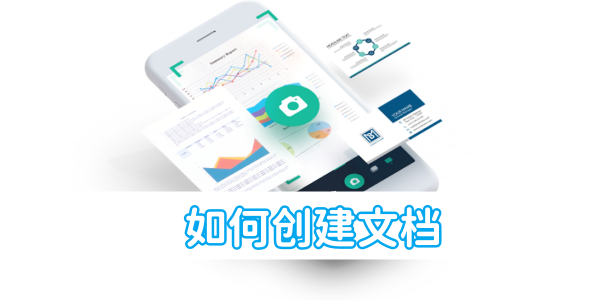
Tutorial zur Verwendung von Scan Almighty King
So erstellen Sie Dokumente mit dem Scanner
1. Öffnen Sie zunächst die Scanner-App und klicken Sie dann auf die Schaltfläche [drei Punkte] in der oberen rechten Ecke der Hauptseite.
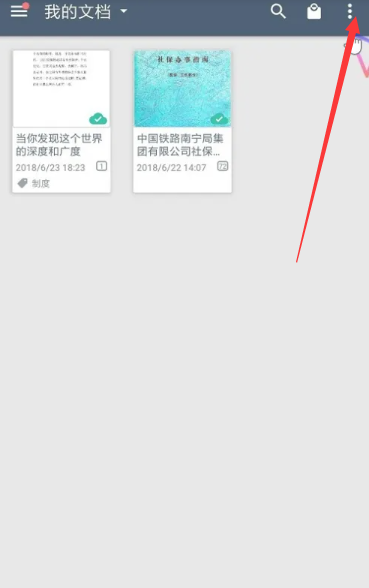
2. Dann wird die Funktionsleiste unten erweitert. Klicken Sie auf den Dienst [Neuer Ordner].
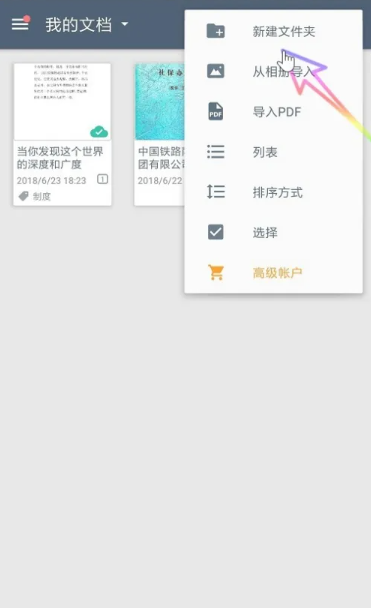
3. Anschließend öffnet sich ein kleines Fenster. Geben Sie den Namen in das Feld „Neuer Ordner“ ein und klicken Sie auf „OK“.
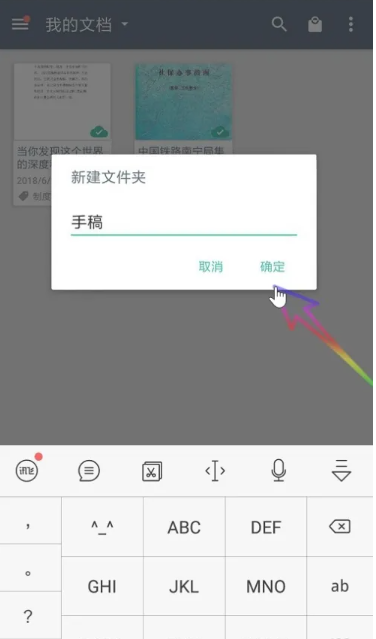
4. Geben Sie schließlich nach dem Erstellen des Ordners den Ordner ein und kehren Sie zur Seite „Eigene Dateien“ zurück, um den neu erstellten Ordner anzuzeigen.
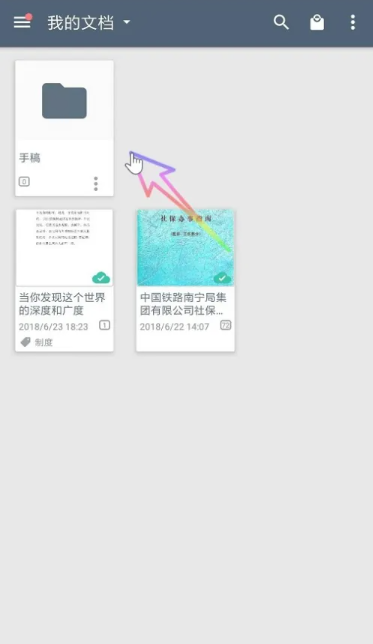
Das obige ist der detaillierte Inhalt vonSo erstellen Sie Dokumente mit dem Scanner. Für weitere Informationen folgen Sie bitte anderen verwandten Artikeln auf der PHP chinesischen Website!

Heiße KI -Werkzeuge

Undresser.AI Undress
KI-gestützte App zum Erstellen realistischer Aktfotos

AI Clothes Remover
Online-KI-Tool zum Entfernen von Kleidung aus Fotos.

Undress AI Tool
Ausziehbilder kostenlos

Clothoff.io
KI-Kleiderentferner

AI Hentai Generator
Erstellen Sie kostenlos Ai Hentai.

Heißer Artikel

Heiße Werkzeuge

Notepad++7.3.1
Einfach zu bedienender und kostenloser Code-Editor

SublimeText3 chinesische Version
Chinesische Version, sehr einfach zu bedienen

Senden Sie Studio 13.0.1
Leistungsstarke integrierte PHP-Entwicklungsumgebung

Dreamweaver CS6
Visuelle Webentwicklungstools

SublimeText3 Mac-Version
Codebearbeitungssoftware auf Gottesniveau (SublimeText3)

Heiße Themen
 1376
1376
 52
52
 Wie erstelle ich eine Konstante in Python?
Aug 29, 2023 pm 05:17 PM
Wie erstelle ich eine Konstante in Python?
Aug 29, 2023 pm 05:17 PM
Konstanten und Variablen werden zum Speichern von Datenwerten in der Programmierung verwendet. Eine Variable bezieht sich normalerweise auf einen Wert, der sich im Laufe der Zeit ändern kann. Eine Konstante ist ein Variablentyp, dessen Wert während der Programmausführung nicht geändert werden kann. In Python sind nur sechs integrierte Konstanten verfügbar: False, True, None, NotImplemented, Ellipsis(...) und __debug__. Abgesehen von diesen Konstanten verfügt Python über keine integrierten Datentypen zum Speichern konstanter Werte. Beispiel Ein Beispiel für eine Konstante wird unten gezeigt – False=100-Ausgaben. SyntaxError:cannotassigntoFalseFalse ist eine integrierte Konstante in Python, die zum Speichern boolescher Werte verwendet wird
 So personalisieren Sie Ihr iPhone auf dem neuesten iOS 17
Sep 21, 2023 am 08:17 AM
So personalisieren Sie Ihr iPhone auf dem neuesten iOS 17
Sep 21, 2023 am 08:17 AM
So personalisieren Sie Anrufe auf dem iPhone: Apples iOS 17 führt eine neue Funktion namens „Kontaktposter“ ein, mit der Sie das Aussehen Ihres Anrufbildschirms auf Ihrem iPhone personalisieren können. Mit dieser Funktion können Sie ein Poster mit ausgewählten Fotos, Farben, Schriftarten und Memojis als Kontaktkarten entwerfen. Wenn Sie also einen Anruf tätigen, erscheint Ihr individuelles Bild genau so auf dem iPhone des Empfängers, wie Sie es sich vorgestellt haben. Sie können Ihr einzigartiges Kontaktposter mit allen Ihren gespeicherten Kontakten teilen oder festlegen, wer es sehen kann. Ebenso werden Ihnen bei einem Gesprächsaustausch auch die Kontaktposter anderer Personen angezeigt. Darüber hinaus können Sie bei Apple bestimmte Kontaktfotos für einzelne Kontakte festlegen und von diesen Kontakten aus Anrufe tätigen
 So erstellen Sie Pixelkunst in GIMP
Feb 19, 2024 pm 03:24 PM
So erstellen Sie Pixelkunst in GIMP
Feb 19, 2024 pm 03:24 PM
Dieser Artikel wird Sie interessieren, wenn Sie GIMP für die Erstellung von Pixelkunst unter Windows verwenden möchten. GIMP ist eine bekannte Grafikbearbeitungssoftware, die nicht nur kostenlos und Open Source ist, sondern Benutzern auch dabei hilft, auf einfache Weise schöne Bilder und Designs zu erstellen. GIMP ist nicht nur für Anfänger und professionelle Designer geeignet, sondern kann auch zum Erstellen von Pixelkunst verwendet werden, einer Form digitaler Kunst, bei der Pixel als einzige Bausteine zum Zeichnen und Erstellen verwendet werden. So erstellen Sie Pixelkunst in GIMP Hier sind die wichtigsten Schritte zum Erstellen von Pixelbildern mit GIMP auf einem Windows-PC: Laden Sie GIMP herunter, installieren Sie es und starten Sie dann die Anwendung. Erstellen Sie ein neues Bild. Breite und Höhe ändern. Wählen Sie das Bleistiftwerkzeug aus. Stellen Sie den Pinseltyp auf Pixel ein. aufstellen
 Wie erstelle ich einen Ordner auf Realme Phone?
Mar 23, 2024 pm 02:30 PM
Wie erstelle ich einen Ordner auf Realme Phone?
Mar 23, 2024 pm 02:30 PM
Titel: Realme Phone-Einsteigerhandbuch: Wie erstelle ich Ordner auf dem Realme Phone? In der heutigen Gesellschaft sind Mobiltelefone zu einem unverzichtbaren Hilfsmittel im Leben der Menschen geworden. Als beliebte Smartphone-Marke wird Realme Phone von Nutzern wegen seines einfachen und praktischen Betriebssystems geliebt. Bei der Verwendung von Realme-Telefonen können viele Menschen auf Situationen stoßen, in denen sie Dateien und Anwendungen auf ihren Telefonen organisieren müssen, und das Erstellen von Ordnern ist eine effektive Möglichkeit. In diesem Artikel erfahren Sie, wie Sie Ordner auf Realme-Telefonen erstellen, um Benutzern die bessere Verwaltung ihrer Telefoninhalte zu erleichtern. NEIN.
 Was soll ich tun, wenn der Scanner unter Windows 10 nicht verwendet werden kann? Wie kann das Problem behoben werden, dass der Scanner auf dem Computer nicht verwendet werden kann?
Jun 07, 2024 am 09:07 AM
Was soll ich tun, wenn der Scanner unter Windows 10 nicht verwendet werden kann? Wie kann das Problem behoben werden, dass der Scanner auf dem Computer nicht verwendet werden kann?
Jun 07, 2024 am 09:07 AM
Als eines der wichtigen Ein- und Ausgabegeräte von Computern sind Drucker nicht nur in vielen Unternehmen und Haushalten weit verbreitet, sondern auch ihre leistungsstarken Scanfunktionen werden von der Mehrheit der Benutzer geschätzt. Wir haben jedoch Berichte von vielen Benutzern erhalten, dass sie nach der Aktualisierung ihrer Computer auf das Betriebssystem Windows 10 festgestellt haben, dass der Drucker keine Dateien scannen konnte. Für solche Situationen finden Sie im Folgenden Lösungen. Methode 1: 1. Drücken Sie zunächst die Tasten „Win+R“, um das Ausführungsfenster zu öffnen, und geben Sie den Befehl „services.msc“ ein, um die Serviceschnittstelle zu öffnen. 2. Suchen Sie dann in der sich öffnenden Serviceschnittstelle die Datei „WindowsImageAcqui“ und doppelklicken Sie darauf, um sie zu öffnen
 Win11 kann keine Scannerlösung verwenden
Dec 24, 2023 pm 08:31 PM
Win11 kann keine Scannerlösung verwenden
Dec 24, 2023 pm 08:31 PM
Win11 ist ein kürzlich aktualisiertes Betriebssystem. Es ist normal, dass es bei der ersten Veröffentlichung einige Probleme gibt. Win11 kann beispielsweise den Scanner nicht verwenden, was sich stark auf die Benutzererfahrung auswirkt. Im Folgenden werde ich Ihnen beibringen, wie Sie das Problem lösen können. Lösung für das Problem, dass Win11 den Scanner nicht nutzen kann: 1. Der Treiber muss neu installiert werden. 2. Win+r öffnet die Laufoberfläche. 3. Geben Sie „services.msc“ ein und klicken Sie auf „OK“. 4. Suchen Sie nach WindowsImageAcquisition. 5. Klicken Sie mit der rechten Maustaste, um die Eigenschaften zu öffnen. 6. Stellen Sie auf „Automatisch“ und starten Sie den Dienst. 7. Starten Sie den Computer neu, nachdem die oben genannten Schritte abgeschlossen sind.
 So erstellen Sie eine Familie mit Gree+
Mar 01, 2024 pm 12:40 PM
So erstellen Sie eine Familie mit Gree+
Mar 01, 2024 pm 12:40 PM
Viele Freunde haben geäußert, dass sie wissen möchten, wie man eine Familie in der Gree+-Software erstellt. Hier ist die Vorgehensweise für Sie. Freunde, die mehr wissen möchten, schauen Sie sich das an. Öffnen Sie zunächst die Gree+-Software auf Ihrem Mobiltelefon und melden Sie sich an. Klicken Sie dann in der Optionsleiste unten auf der Seite ganz rechts auf die Option „Mein“, um die Seite mit dem persönlichen Konto aufzurufen. 2. Nachdem ich auf meine Seite gekommen bin, gibt es unter „Familie“ die Option „Familie erstellen“. Nachdem Sie sie gefunden haben, klicken Sie darauf, um sie aufzurufen. 3. Wechseln Sie als nächstes zur Seite zum Erstellen einer Familie, geben Sie den festzulegenden Familiennamen gemäß den Eingabeaufforderungen in das Eingabefeld ein und klicken Sie nach der Eingabe auf die Schaltfläche „Speichern“ in der oberen rechten Ecke. 4. Abschließend erscheint unten auf der Seite die Meldung „Erfolgreich speichern“, die anzeigt, dass die Familie erfolgreich erstellt wurde.
 Wie erstelle ich eine Benutzeroberfläche über Python?
Aug 26, 2023 am 09:17 AM
Wie erstelle ich eine Benutzeroberfläche über Python?
Aug 26, 2023 am 09:17 AM
In diesem Artikel erfahren Sie, wie Sie mit Python eine Benutzeroberfläche erstellen. Was ist eine grafische Benutzeroberfläche? Der Begriff „grafische Benutzeroberfläche“ (oder „GUI“) bezieht sich auf eine Reihe visueller Elementelemente, mit denen in Computersoftware interagiert werden kann, um Informationen anzuzeigen und zu interagieren. Als Reaktion auf menschliche Eingaben können Objekte Aussehensmerkmale wie Farbe, Größe und Sichtbarkeit ändern. Grafische Komponenten wie Symbole, Cursor und Schaltflächen können mit Audio- oder visuellen Effekten (z. B. Transparenz) erweitert werden, um grafische Benutzeroberflächen (GUIs) zu erstellen. Wenn Sie möchten, dass mehr Menschen Ihre Plattform nutzen, müssen Sie sicherstellen, dass sie über eine gute Benutzeroberfläche verfügt. Dies liegt daran, dass die Kombination dieser Faktoren einen großen Einfluss auf die Servicequalität Ihrer App oder Website haben kann. Python wird von Entwicklern häufig verwendet, weil es Folgendes bietet




